Vous rencontrez des difficultés pour utiliser la fonction de recherche de YouTube sur votre appareil Apple iPhone ou Android ? Il y a plusieurs raisons pour lesquelles l'application ne récupère pas les résultats attendus. Vous pouvez essayer plusieurs façons de résoudre le problème et retrouver vos vidéos YouTube préférées.
Une raison courante pour laquelle vous ne pouvez pas utiliser la fonctionnalité de recherche de YouTube est que votre application présente un petit problème. D'autres causes incluent une connexion Internet inactive, YouTube n'ayant pas un accès complet aux données, et plus encore.
Table des matières

Relancez YouTube sur votre téléphone
Un moyen rapide de résoudre la plupart des problèmes avec YouTube consiste à quitter et à relancer l'application YouTube sur votre téléphone. Cela corrige divers problèmes mineurs avec l'application, vous permettant d'utiliser la fonction de recherche.
Sur iPhone
- Balayer vers le haut depuis le bas de l'écran de votre téléphone et faire une pause au milieu.
- Trouvez YouTube dans la liste et glissez vers le haut sur l'application pour fermer l'application.
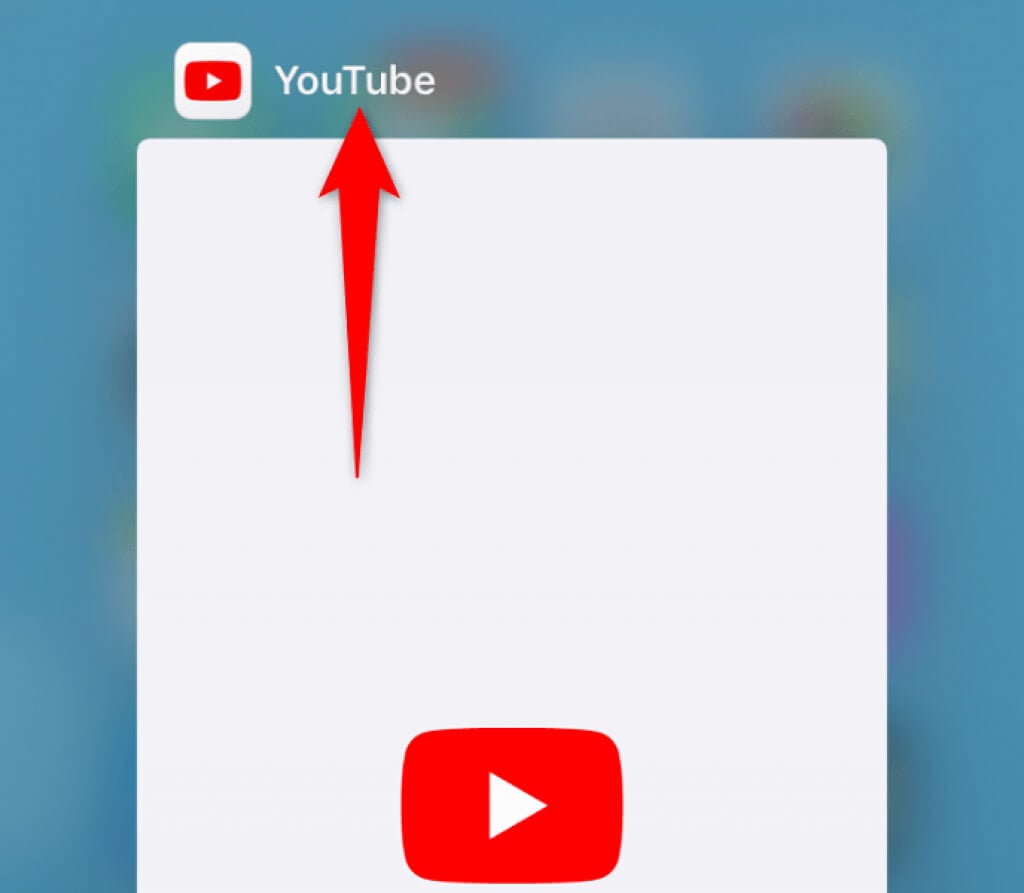
- Appuyez sur YouTube sur votre écran d'accueil pour relancer l'application.
Sur Android
- Appuyez sur le bouton Applications récentes.
- Balayer l'application YouTube vers le haut.

- Appuyez sur YouTube sur votre écran d'accueil ou dans le tiroir de votre application.
Vérifiez votre connexion Internet
YouTube nécessite une connexion Internet active pour récupérer les résultats de recherche. Si votre connexion est inégale ou ne fonctionne pas du tout, c'est la raison pour laquelle vous ne pouvez pas utiliser l'option de recherche.
Vous pouvez le vérifier en ouvrant un navigateur Web sur votre téléphone et en lançant un site comme Bing. Si vous réussissez à accéder au site, votre connexion Internet fonctionne parfaitement. Dans ce cas, lisez la suite pour découvrir d'autres correctifs.
Si votre navigateur Web ne parvient pas à charger le site, votre connexion Internet est défectueuse. Dans ce cas, essayez de résoudre le problème vous-même ou demandez l'aide de votre fournisseur.
Vérifiez si YouTube est en panne
Les serveurs de YouTube tombent parfois en panne, provoquant une panne sur la plate-forme. Votre fonction de recherche ne fonctionne pas peut être le résultat d'une telle panne.

Vous pouvez vérifier si YouTube connaît des temps d'arrêt en utilisant un site comme DownDetector. Si la plate-forme est effectivement en panne, vous devrez attendre que l'entreprise rétablisse les serveurs. Vous ne pouvez rien faire de votre côté pour résoudre le problème.
Mettre à jour YouTube pour résoudre le problème de la barre de recherche
Les bogues de l'application YouTube peuvent empêcher la fonction de recherche de fonctionner. Comme vous ne pouvez pas résoudre vous-même ces problèmes de codage, vous pouvez mettre à jour l'application sur votre téléphone pour éventuellement vous débarrasser de ces bogues.
C'est gratuit et facile de mettre à jour YouTube sur iPhone et Android.
Sur iPhone
- Lancez App Store sur votre iPhone.
- Sélectionnez Mises à jour en bas.
- Choisissez Mettre à jour à côté de YouTube dans la liste.

Sur Android
- Ouvrez Google Play Store sur votre téléphone.
- Recherchez et sélectionnez YouTube.
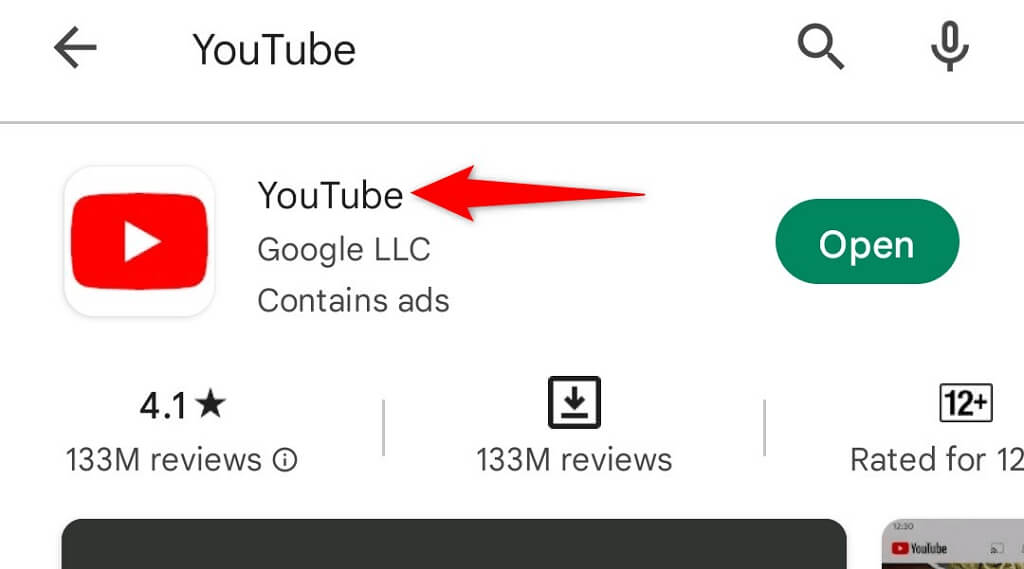
- Appuyez sur Mettre à jour pour mettre à jour l'application.
Mettez à jour votre iPhone ou votre téléphone Android
Les bogues système de votre iPhone ou de votre téléphone Android peuvent entraîner un dysfonctionnement de vos applications. Cela est particulièrement vrai si votre téléphone exécute une version obsolète du système d'exploitation.
Dans ce cas, vous pouvez résoudre votre problème de recherche YouTube en mettant à jour le logiciel de votre téléphone vers la dernière version. Voici comment procéder.
Sur iPhone
- Ouvrez Paramètres sur votre iPhone.
- Naviguez vers Général > ; Mise à jour du logiciel dans les paramètres.
- Laissez votre iPhone vérifier les mises à jour disponibles.
- Téléchargez et installez les mises à jour en appuyant sur Télécharger et installer.

- Redémarrez votre iPhone.
Sur Android
- Lancez Paramètres sur votre téléphone.
- Sélectionnez Système > Mises à jour du système.

- Recherchez et installez les mises à jour disponibles.
- Redémarrez votre téléphone.
Utilisez la date et l'heure correctes sur votre téléphone
Certaines applications nécessitent que votre téléphone utilise la date et l'heure correctes pour fonctionner. Si vous avez mal spécifié les options de date et d'heure sur votre téléphone, c'est peut-être la raison pour laquelle la fonction de recherche de YouTube ne fonctionne pas.
Corrigez ces options sur votre téléphone et YouTube fonctionnera comme prévu.
Sur iPhone
- Lancez Paramètres sur votre iPhone.
- Sélectionnez Général > Date & Temps.
- Activer Définir automatiquement.
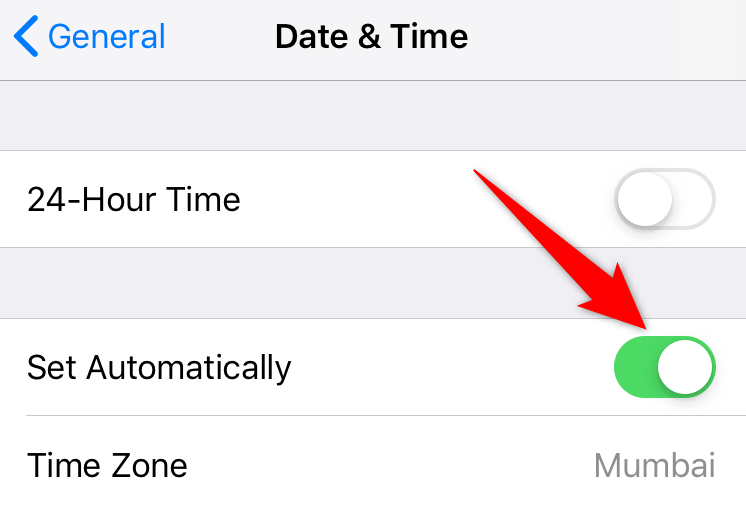
Sur Android
- Ouvrez les paramètres sur votre téléphone.
- Sélectionnez Système > Date & temps.
- Activez à la fois Utiliser l'heure fournie par le réseau et Utiliser le fuseau horaire fourni par le réseau.
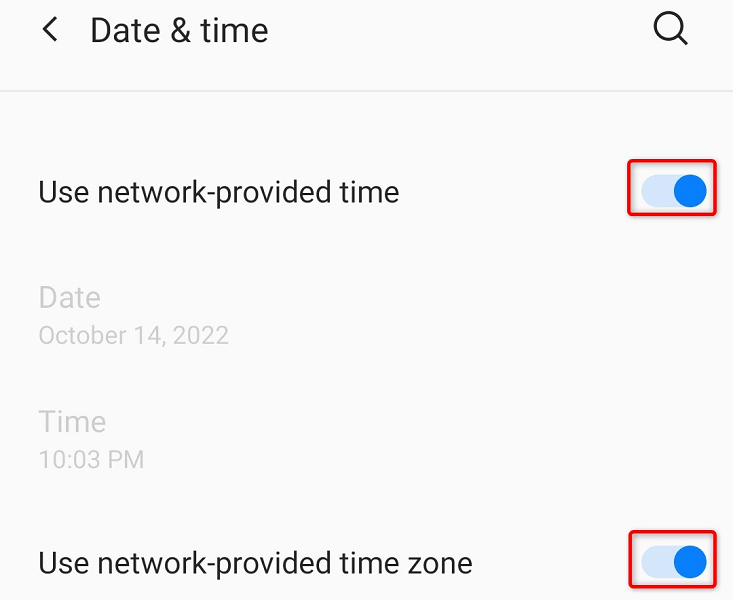
Activer le mode navigation privée de YouTube
YouTube propose un mode incognito pour vous permettre de naviguer sur la plate-forme sans que votre historique de surveillance ne soit enregistré. Cela vaut la peine d'utiliser ce mode pour voir si cela aide à résoudre votre problème de recherche.
- Ouvrez l'application YouTube sur votre téléphone.
- Sélectionnez l'icône de votre profil dans le coin supérieur droit de YouTube.
- Choisissez Activer la navigation privée.
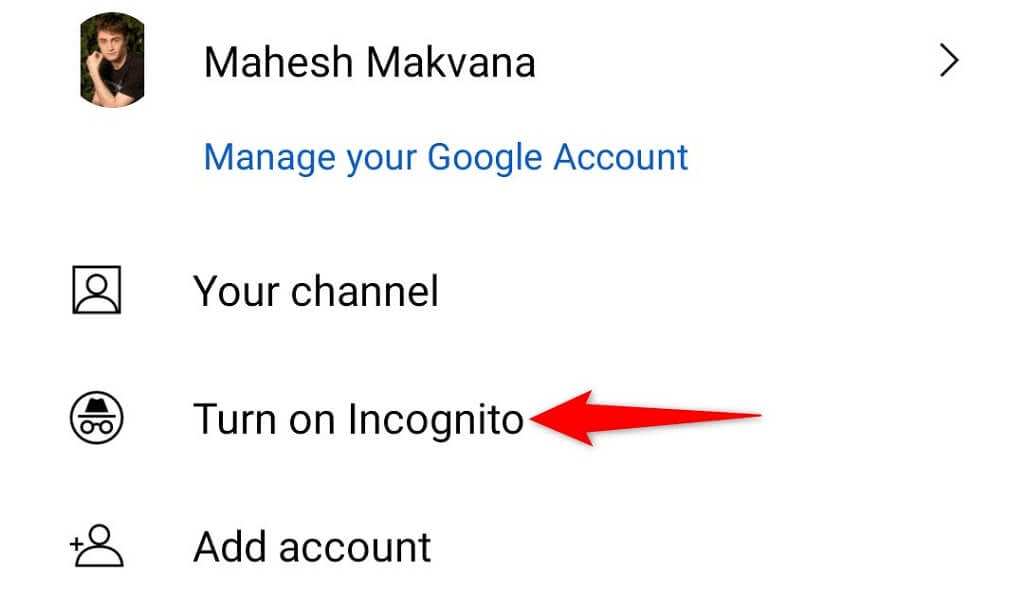
- Sélectionnez Got It dans l'invite.
- Utilisez l'option de recherche et voyez si cela fonctionne.
- Vous pouvez désactiver le mode navigation privée en appuyant sur l'icône de votre profil dans le coin supérieur droit de YouTube et en choisissant Désactiver la navigation privée.
Corrigez la recherche YouTube qui ne fonctionne pas en vidant le cache de l'application
YouTube utilise des fichiers temporaires appelés cache pour améliorer votre expérience dans l'application. Ces fichiers peuvent avoir été corrompus, empêchant les fonctions de votre application de fonctionner. Heureusement, vous pouvez supprimer votre cache YouTube sans affecter vos données personnelles dans l'application.
Votre session de connexion et d'autres informations dans l'application resteront intactes lorsque vous supprimerez le cache. Notez que vous ne pouvez le faire que sur Android, car l'iPhone ne vous permet pas de vider le cache de votre application.
- Lancez les paramètres sur votre téléphone Android.
- Sélectionnez Applications et amp ; notifications > YouTube dans les paramètres.
- Appuyez sur Stockage et amp ; cache.
- Choisissez Vider le cache.

Autoriser YouTube à utiliser des données sans restriction
Si vous avez activé le mode Économiseur de données sur votre téléphone Android, cela peut limiter les l'utilisation d'internet. Il en résulte que les fonctions de l'application ne fonctionnent pas.
Vous pouvez ajouter l'application YouTube à la liste blanche dans le mode et autoriser l'application à utiliser des données sans restriction. Cela résoudra probablement votre problème de recherche dans l'application.
- Ouvrez les paramètres sur votre téléphone Android.
- Accédez aux applications et amp ; notifications > YouTube > Données mobiles & Wifi.
- Activez l'utilisation illimitée des données.

Réinitialisez les paramètres réseau de votre téléphone
< p>Si votre problème de recherche YouTube persiste, essayez de réinitialiser les paramètres réseau de votre iPhone ou de votre téléphone Android pour résoudre vos problèmes de réseau. Cela garantira que les options incorrectement spécifiées ne causent pas le problème.
Sur iPhone
- Ouvrez Paramètres sur votre iPhone.
- Sélectionnez Général > Réinitialiser dans les paramètres.
- Choisissez Réinitialiser les paramètres réseau.
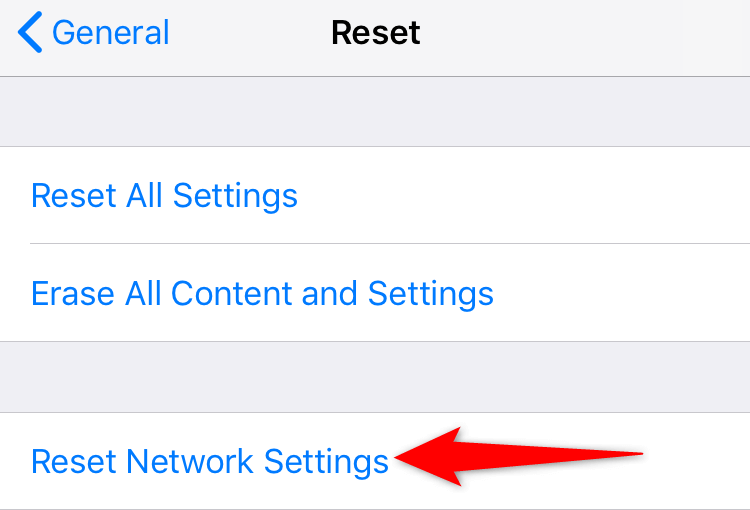
- Entrez le mot de passe de votre iPhone.
- Sélectionnez Réinitialiser les paramètres réseau dans l'invite.
Sur Android
- Lancez Paramètres sur votre téléphone.
- Naviguez jusqu'à Système > Réinitialisez les options dans les paramètres.
- Choisissez Réinitialiser Wi-Fi, mobile & Bluetooth.
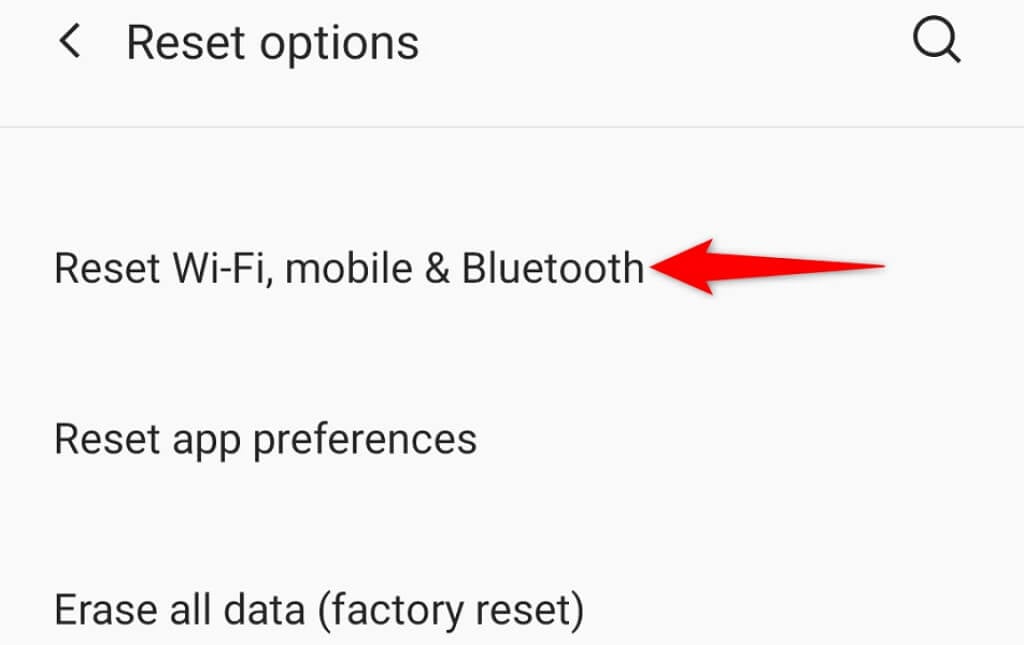
- Sélectionnez Réinitialiser les paramètres.
Rendez la barre de recherche YouTube fonctionnelle sur votre smartphone
La recherche de YouTube est une fonctionnalité essentielle car c'est ainsi que vous pouvez trouver les vidéos qui vous intéressent sur cette vidéo géante site d'hébergement. Une fonction de recherche interrompue signifie que vous ne pouvez pas regarder ce que vous voulez.
Heureusement, vous pouvez utiliser les méthodes décrites ci-dessus pour résoudre votre problème de recherche. Ensuite, vous pouvez trouver toutes les vidéos que vous trouvez intéressantes à regarder sur cette plateforme. Bonne chance!